dll 初始化失败通常意味着程序无法加载它所依赖的动态链接库。这会导致程序无法启动或出现异常行为。解决这个问题需要系统地排查几个方面。
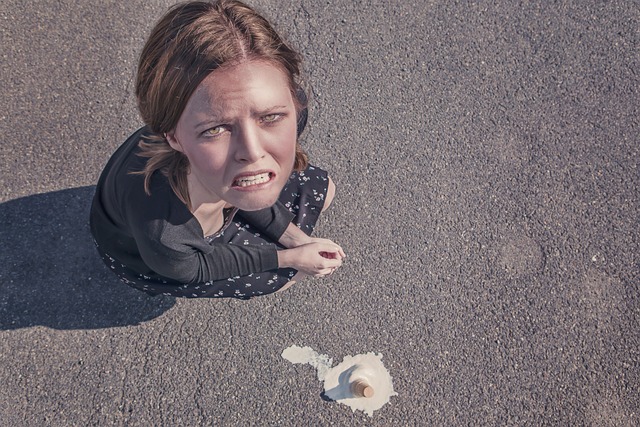
我曾经遇到过类似的情况,当时开发的一个图像处理程序在客户的机器上无法运行,报错信息正是 DLL 初始化失败。经过一番调查,才发现问题出在客户机器上缺少一个特定的运行库。 这提醒我,软件发布时必须仔细检查依赖项,并提供安装包来确保所有必要的组件都到位。
1. 确认缺少的 DLL 文件:
最直接的办法是查看错误信息。错误信息通常会指明哪个 DLL 文件加载失败。 记下这个文件名,然后在系统中搜索该文件。如果找不到,就需要找到它的来源。这通常意味着你需要重新安装相关的程序或组件。 例如,一个游戏可能需要特定的 DirectX 版本,如果这个版本缺失或损坏,就会导致 DLL 初始化失败。 我曾经就因为缺少一个老版本的DirectX组件而苦恼了半天,最终通过微软官网下载安装包才解决。
2. 检查文件路径和权限:
即使 DLL 文件存在,程序也可能因为权限问题或路径错误而无法访问它。 确保程序有读取该 DLL 文件的权限,并且文件路径正确无误。你可以检查系统环境变量,看看程序是否能够正确地找到它所依赖的 DLL 文件所在的目录。 有时,一个简单的复制粘贴就能解决问题,但更严谨的做法是将 DLL 文件放在程序指定的目录下,或者修改程序的配置文件来指向正确的路径。
3. 注册表问题:
一些 DLL 文件需要在系统注册表中进行注册才能正常工作。如果注册表信息损坏或丢失,也可能导致 DLL 初始化失败。 可以使用命令行工具 regsvr32 来注册 DLL 文件,但需要注意的是,这需要一定的技术知识,操作不当可能导致系统不稳定。 我曾经因为错误地使用 regsvr32 而导致系统崩溃,不得不重新启动电脑,所以建议在操作前备份注册表,或者寻求专业人士的帮助。
4. DLL 文件损坏或版本冲突:
DLL 文件本身可能损坏,或者与程序需要的版本不兼容。尝试重新下载或安装相关的软件,或者从可信的来源获取正确的 DLL 文件。 版本冲突是比较棘手的问题,需要仔细检查程序的依赖关系,确保所有 DLL 文件的版本都兼容。 这需要查阅软件的文档,或者咨询软件开发者。
5. 系统文件损坏:
在极少数情况下,系统文件损坏也可能导致 DLL 初始化失败。 这需要使用系统文件检查器(SFC)扫描并修复系统文件。 这是一个比较耗时的过程,但对于排除系统级问题非常有效。
解决 DLL 初始化失败需要耐心和细致的排查。 记住,仔细阅读错误信息,并逐步检查以上几个方面,通常就能找到问题的根源。 如果仍然无法解决,寻求专业的技术支持是明智之举。
路由网(www.lu-you.com)您可以查阅其它相关文章!









 陕公网安备41159202000202号
陕公网安备41159202000202号